こんにちは!どこでもパソコン教室 四日市です。
今回の授業は、「はがき宛名面のレイアウト」と「差し込む住所録」の作成後、いよいよ最終作業となります印刷『Word 差し込み印刷~はがき宛名面~』を解説します!


準備➁住所録作成は、宛先入力がなかなか根気のいる作業でした……😅

今回の授業での実際の差し込み印刷で、住所録作成のご苦労が報われますよ😊
なぜなら、複数の宛先の印刷がボタンを2回押すだけでできてしまうからです!

あと、はがき宛名面をプレビューで確認すると、表示されていない項目もありますけれど…?

ご希望のレイアウトにするための項目(フィールド)の追加・削除や位置の調整方法も、図解入りで丁寧に解説しますのでぜひ最後までご受講ください♪
住所録の差し込み確認
この順で作成できていれば、すでに住所録の差し込み作業が完了しています。
確認してみましょう!
「結果のプレビュー」で確認
住所録の差し込みが完了していれば、[結果のプレビュー]ボタンを🖱クリックするたびに、フィールド名表示と実際の印刷表示が切り替わります。
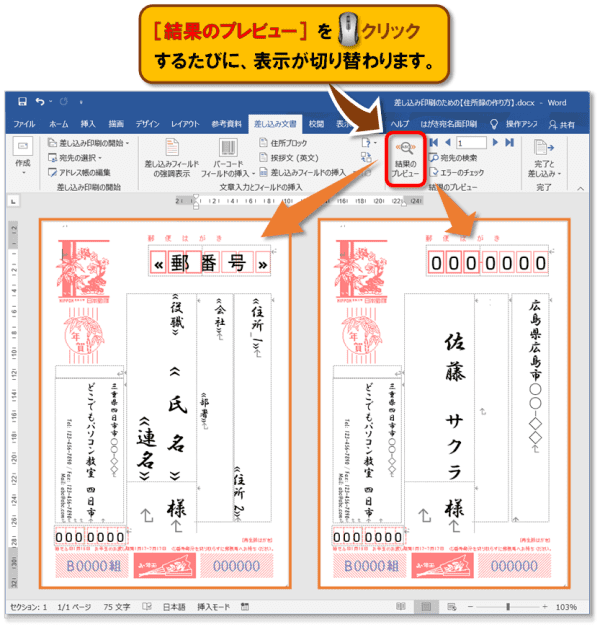
[結果のプレビュー]グループにあります、他のツールの機能も見てみましょう。

| ツール | 機 能 | |
|---|---|---|
| A | 「先頭・前・次・最後」 | 住所録内を移動して、表示を変更できます。 |
| B | 「宛先の検索」➡「フィールド内検索」 | 住所録内を検索できます。 |
| C | 「エラーのチェック」➡「エラーの確認方法」 | エラーの出たときに対処を選択します。 |
住所録が差し込まれていなかったら?宛名に住所録を差し込む方法
もしも、住所録が差し込まれていなかったり、使用する住所録を変更したいという場合は、👇下記の方法で設定しましょう!
- 次の箇所を順に🖱クリックします。
●[差し込み文書]タブ ➡[差し込み印刷の開始]グループ ➡[宛先の選択]➡[既存のリストを使用]
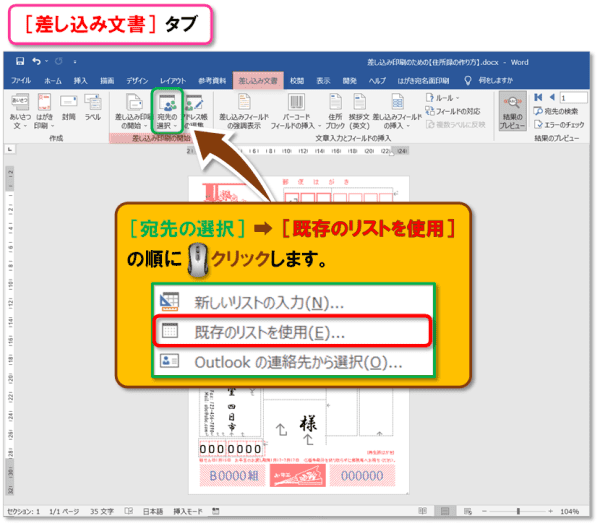
- 「データ ファイルの選択」ダイアログボックスが表示されますので、使用したい「住所録」を🖱クリックで選択します。
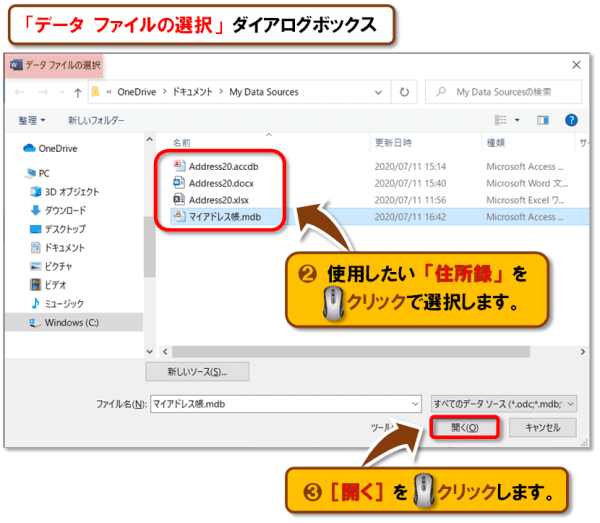
- [開く]を🖱クリックして、住所録の差し込み完了です!
A4 インクジェット複合機 「エプソン カラリオ EW-456A」
• 無線LANや自動両面印刷に対応したエントリーモデル
(エントリーモデルとは、低価格で初心者向けの製品のことです)
• スマホの写真や文書も、QRコードで簡単接続ですぐに印刷
• 使いやすい背面給紙で、コピーもスキャンもできる
はがき宛名面のフィールドの削除・追加・位置調整
フィールドの削除
不要なフィールドは、Deleteキー or Back spaceキーで削除します。
今回は、プライベート用の年賀状として会社情報のフィールドを削除します。
🖱クリックで削除したいフィールドの前後いずれかに「|」カーソルを置いて、Deleteキー or Back spaceキーを押します。
● テキストボックスごと削除:
枠を🖱クリックで選択して、Deleteキー or Back spaceキーを押します。
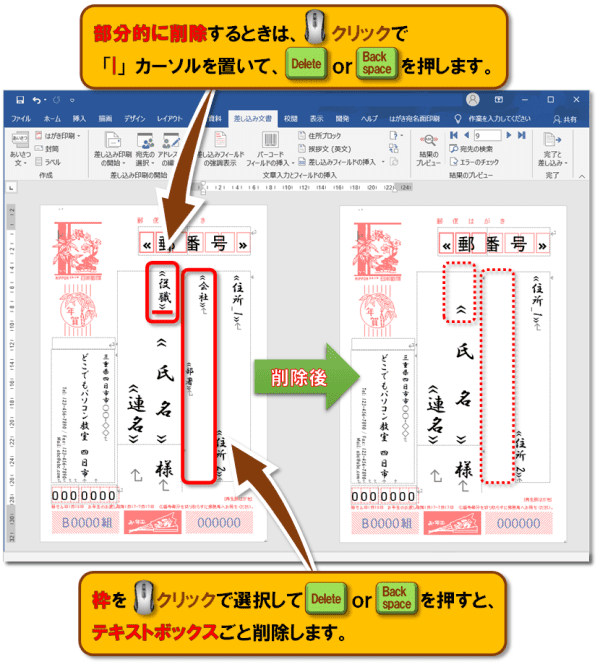
がありますので、ぜひご受講ください。
フィールドの挿入
宛名面に必要なフィールドは、[差し込みフィールドの挿入]を🖱クリックして、表示されるリストのフィールド名を🖱クリックして挿入します。
● 挿入したい箇所を改行で空ける
● 挿入したい箇所にテキストボックスを挿入する
● 挿入したい箇所に「|」カーソルを置く
- 今回は、《連名》の左側に《電子メールアドレス》を挿入します。
《連名》から改行して挿入する場所を作り「|」カーソルを置きます。
- 次の箇所を順に🖱クリックすると挿入されます。
●[差し込み文書]タブ ➡[文章入力とフィールドの挿入]グループ ➡[差し込みフィールドの挿入]➡[電子メール_アドレス]
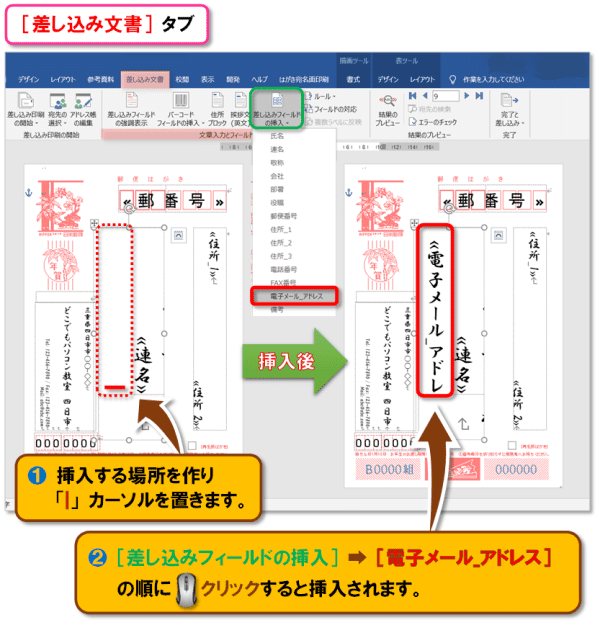
フィールドの位置調整2つの方法
Wordの普段使っている機能で調整
宛名面はテキストボックスになっていますので、拡大・縮小・移動など、Wordの機能で調整できます。
下図では《氏名》と〝様〟がかくれています。
《電子メール_アドレス》のフォントサイズもちょっと大きめです。
👇次の調整をしました。
● フォントサイズを調整
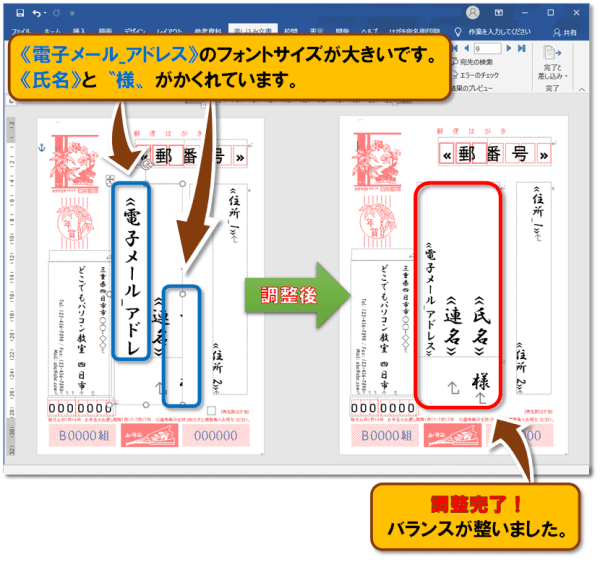
レイアウトの微調整
「レイアウトの微調整」という機能もあります。
テスト印刷した後、ずれている位置をミリ単位で調整できます。
印刷の手順は、下記項目『差し込み印刷の最終作業「印刷」 ➡ 完成!』で解説しています。
- 次の箇所を順に🖱クリックします。
●[はがき宛名面印刷]タブ ➡[編集]グループ ➡[レイアウトの微調整]
- 「レイアウト」ダイアログボックスが表示されます。

- テスト印刷の結果を見ながら、ずれているイメージを[縦位置]と[横位置]を調整して再現します。
- [印刷位置の調整値を保存する]に、🖱クリックで「✓」チェックを入れます。
- [OK]を🖱クリックします。
もう一度テスト印刷をしてみて、ピッタリと位置が揃えば調整完了です!
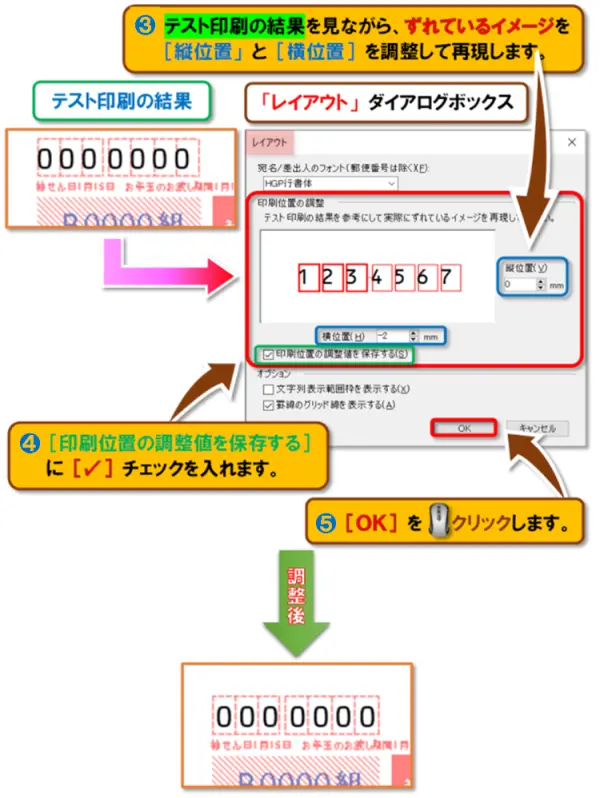
差し込み印刷の最終作業「印刷」 ➡ 完成!
印刷の手順
いよいよ印刷本番です! ここまでくれば〝あともう少し〟で完成です。
- 次の箇所を順に🖱クリックします。
●[はがき宛名面印刷]タブ ➡[印刷]グループ ➡[すべて印刷]
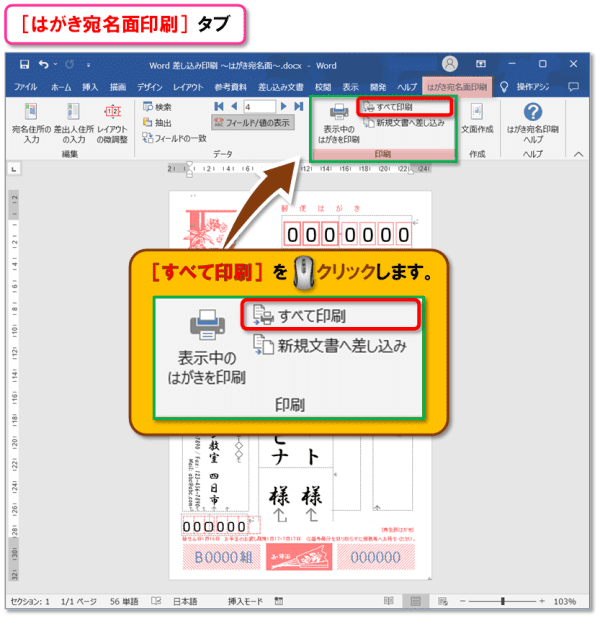
- 「プリンターに差し込み」ダイアログボックスが表示されますので、[OK]を🖱クリックします。
- 「印刷」ダイアログボックスが表示されますので、[OK]を🖱クリックします。
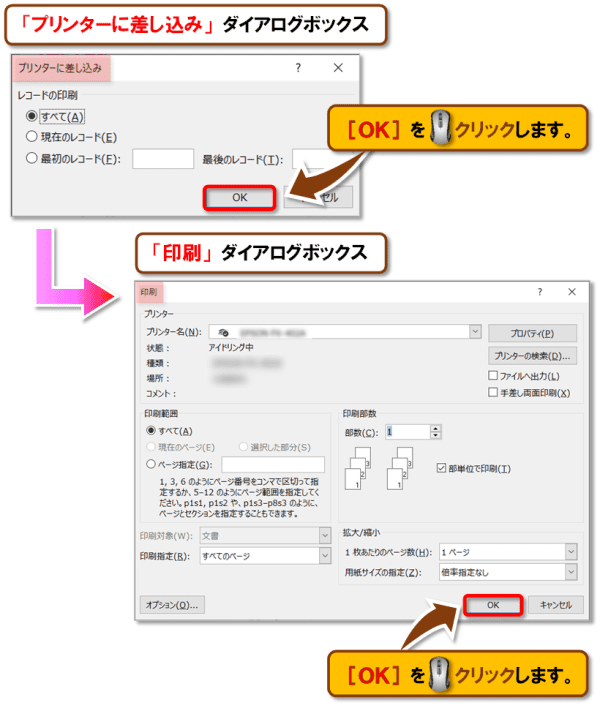
- 完成! お疲れ様でした😄

印刷に便利な機能
「はがき宛名面印刷」タブ内、「データ」グループと「印刷」グループにあります印刷に便利な機能をご紹介します。
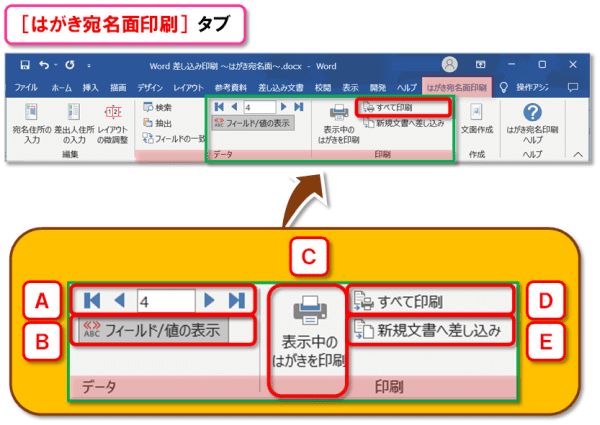
| [データ]グループ | ||
|---|---|---|
| A | 先頭のレコード・前のレコード・次のレコード・最後のレコード | オーディオ機器の早送り・巻き戻しのように、🖱クリックで住所録内を移動できます。 |
| B | フィールド/値の表示(結果のプレビュー) | 🖱クリックするたびに、フィールド名表示と実際の印刷表示が切り替わります。 |
| [印刷]グループ | ||
| C | 表示中のはがきを印刷 | 🖱クリックすると「印刷」ダイアログボックスが表示されて、表示中のはがきをすぐに印刷できます。 |
| D | すべて印刷 | 「プリンターに差し込み」という画面が表示されます。 〝すべて印刷〟というボタンですけれども、印刷したい範囲の設定もできます。 |
| E | 新規文書へ差し込み | 「新規文書へ差し込み」という画面が表示されます。 選択した範囲をはがきの表示で、ずらっとWordの新しい文書に差し込んで縦に並びます。 |
設定保存後、次回ファイルを開いたときに表示されるメッセージについて
差し込み印刷の設定をした文書ファイルを保存して、次にファイルを開いたときに、
「この文書を開くと、次のSQLコマンドが実行されます。」
というメッセージが表示されて「😨どうしたらいいですか!!」と驚いて質問される方が多くいらっしゃいます。
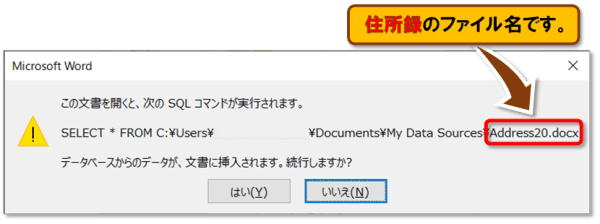
大丈夫です!ご安心ください😄
メッセージをよく見ると、頑張って作成した住所録のファイル名があります。
見覚えはありませんか?
つまり「住所録ファイルを差し込みますけれどいいですか?」と聞いてきているということなのです。
ぜひとも、[はい]を🖱クリックしてあげましょう!
※ファイル名に見覚えがないときは、確認してから選択するようにしましょう。
まとめ
今回の授業は、「はがき宛名面のレイアウト」と「差し込む住所録」の作成後、いよいよ最終作業となります印刷『Word 差し込み印刷~はがき宛名面~』を解説しました!
今回ご紹介した内容で、住所録の差し込み方法とその確認ができます。
さらに「はがき宛名面印刷ウィザード」で設定した後の、あなただけのオリジナルになる宛名配置の方法!を理解していただけます。
手順を丁寧に踏んでいくことで必ずできるようになれますので、ぜひ挑戦してみましょう♪
😄ご受講お疲れさまでした!





コメント